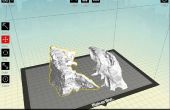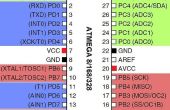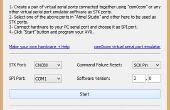Paso 5: Opcional: resolver problemas de programador
Las soluciones a los problemas/errores más a menudo pueden encontrarse escribiendo el texto de error en un motor de búsqueda de internet que a menudo se señala a AVRfreaks.net. Obviamente un beneficio exclusivamente empleando tecnología de Atmel es que Atmel debe ser capaz de corregir los problemas cuando ocurren.
A. tema de actualización de firmware
Un ejemplo problema preocupaciones programador firmware que no actualice correctamente. Los expertos AVR hicieron encontrado una solución. Se parafrasea las soluciones encontradas en las referencias [11,12].
1. copiar el archivo:
Copie el archivo: C:\Program Files (x86) \Atmel\Atmel Studio 6.2\tools\Atmel-ICE\atmelice_fw.zip
A la carpeta: C:\Program Files (x86) \Atmel\Atmel 6.2\atbackend de estudio
Utilice el explorador de Windows para ello.
2. Ejecute el comando siguiente (artículos siguientes 3-4 a continuación):
Archivos (x86) de C:\Program \Atmel\Atmel Studio 6.2\atbackend > atfw -t atmelice-atmelice_fw.zip
3. Abra una ventana de comandos:
Win7 o Win8: Abra Windows Explorer y vaya a C:\Windows\System32. Haga clic en 'cmd.exe'. Tenga en cuenta que dependiendo de la configuración del explorador, la extensión 'exe' puede no mostrarse como parte del nombre del archivo.
Win7: Haga clic en 'Inicio' (abajo a la izquierda) en el PC, entrar en 'cmd.exe' en el cuadro de búsqueda. No incluya citas. Win8: En pantalla de inicio con los live tiles, o bien seleccione la lupa (arriba a la derecha) o comienzo a escribir, escribe "cmd.exe" sin las comillas.
Win7: Haga clic en 'Inicio' (abajo a la izquierda) en el PC, seleccione Ejecutar. Introduzca 'cmd.exe'. No incluya citas. Win8: haga clic derecho el símbolo de windows (abajo a la izquierda), seleccione Ejecutar. Entre comillas de wo 'cmd.exe'.
Win7 o Win8: en AS6 seleccione la secuencia de elemento de menú: Herramientas > símbolo del sistema.
4. cambie el directorio actual (es decir, carpeta) usando la ventana de comandos
En la ventana de comandos, utilice el CD que significa 'cambiar directorio'. A menudo es más fácil hacer el CD en fases en caso de un error tipográfico. Si se produce un error, utilice la tecla de flecha hacia arriba para obtener el comando escrito anterior y luego utilice las flechas izquierda/derecha para hacer correcciones. Introduce las siguientes secuencias (Presione retorno después de cada uno):
CD c:\program archivos (x86) \atmel
CD atmel studio 6.2\atbackend
5. Introduzca el comando
Por último, asegúrese de que el hielo de Atmel está conectado al puerto USB del PC y tipo el siguiente comando en la ventana de comandos:
atfw -t atmelice-atmelice_fw.zip
No olvide Presione retorno después de introducir este comando. El script requiere unos pocos minutos pero el hielo de Atmel debe actualizarse al final.
6. rumor:
Una persona mencionada en las referencias [11,12] que su atfw.exe no funcionaba correctamente. Hizo la copia como se indica en el artículo 1 y entonces funcionó la actualización a través de Atmel Studio 6.2 otra vez. No hemos probado este enfoque.
B. programador ocupado
Para más información: a veces no se carga el software/firmware compilado en el MCU y el cuadro de diálogo ' Herramientas > Programación del dispositivo ' muestra el programador como ocupado. En tal caso, cierre Atmel estudio y reiniciarlo. Compruebe las conexiones en el tablero. Asegúrese de que los dos tipos de ISP son los mismos. Uno en proyecto > propiedades y la otra en herramientas > Programación del dispositivo.